В этом приложении можно создать схемы, которые включают компоненты РФ и сети РФ. Сети могут содержать оба компонента и другие сети.
В линейном интерфейсе объектной команды схемы вы создаете сети составными частями здания и затем соединением их вместе, чтобы сформировать сеть. В отличие от этого вы создаете сети в приложении путем создания сети и затем заполнения его с компонентами.
Этот раздел содержит следующие темы:
В следующей таблице перечислены компоненты РФ, можно создать использование приложения и соответствующего объекта RF Toolbox™.
Компонент РФ | Соответствующий объект РФ |
|---|---|
Файл данных | |
Задержите линию | |
Коаксиальная линия электропередачи | |
Компланарная линия электропередачи волновода | |
Микрополосковая линия электропередачи | |
Линия электропередачи параллельной пластины | |
Линия электропередачи | |
Двухпроводная линия электропередачи | |
Ряд RLC | |
Шунтируйте RLC | |
Пи полосы пропускания LC | |
Мишень полосы пропускания LC | |
LC Баньдстоп Пи | |
LC мишень Bandstop | |
LC Хигхпасс Пи | |
LC мишень Highpass | |
LC пи Lowpass | |
LC мишень Lowpass |
В панели RF Component List нажмите Add, чтобы открыть диалоговое окно Create Network или Component.
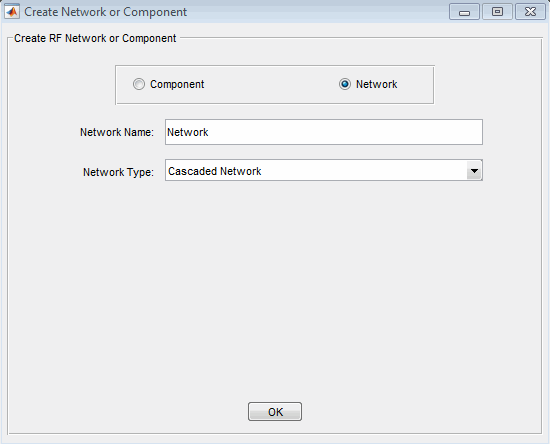
В диалоговом окне Create Network или Component выберите Component.
В поле Component Name введите имя для компонента. Это имя используется, чтобы идентифицировать компонент в панели RF Component List. Например, Микрополосковый Компонент.
В меню Component Type выберите тип компонента РФ, который вы хотите создать. Например, Microstrip Transmission Line.
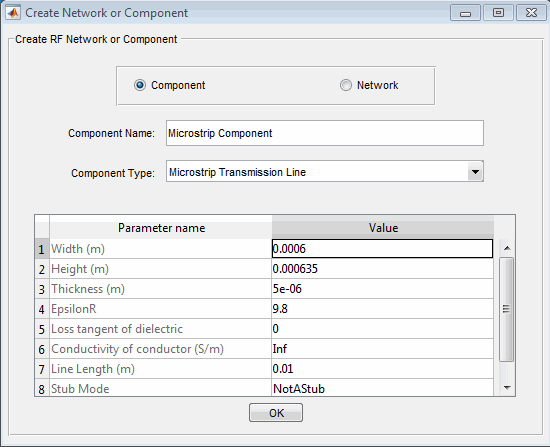
Настройте значения параметров по мере необходимости.
Можно принять значения по умолчанию для некоторых или всех параметров и затем изменить их позже. Для получения информации об изменении значений параметров существующего компонента смотрите, Изменяют Данные Компонента.
Нажмите OK.
Приложение добавляет компонент в ваш сеанс.
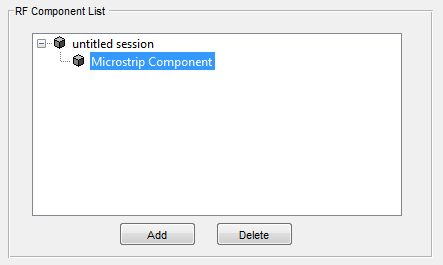
Вы создаете сеть РФ использование приложения путем добавления сети в сеанс и затем добавления компонентов в сеть.
Этот раздел содержит следующие темы:
В следующей таблице перечислены сети РФ, можно создать использование приложения.
Сеть РФ | Соответствующий объект RF Toolbox |
|---|---|
Каскадная сеть | |
Подключенная последовательно сеть | |
Параллельная связанная сеть | |
Гибридная связанная сеть | |
Обратная гибридная связанная сеть |
В панели RF Component List нажмите Add, чтобы открыть диалоговое окно Create Network или Component.
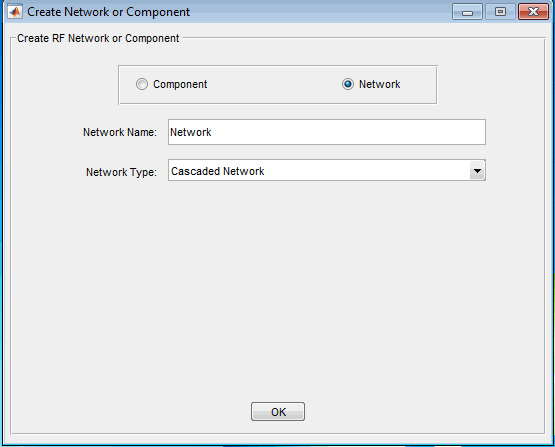
В диалоговом окне Create Network или Component установите переключатель Network.
В поле Network Name введите имя для компонента. Это имя используется, чтобы идентифицировать сеть в панели RF Component List. Например, Series1.
В меню Network Type выберите тип сети РФ, которую вы хотите создать. Например, Series Connected Network.
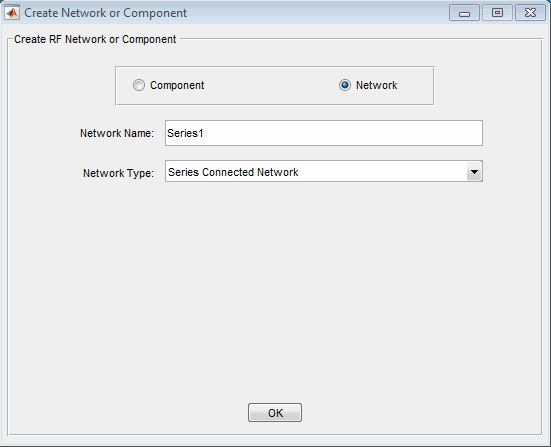
Нажмите OK.
Панель Списка Компонентов РФ показывает новую сеть.
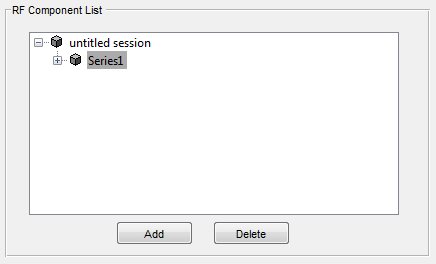
После того, как вы создадите сеть с помощью приложения, необходимо заполнить его с компонентами РФ и сетями. Вы вставляете компонент или сеть в сеть почти таким же способом, которым вы добавляете тот в сеанс.
Заполнить сеть РФ:
В панели Списка Компонентов РФ выберите сетевой компонент, который вы хотите изменить. Затем в панели Параметров Компонента нажмите Insert.
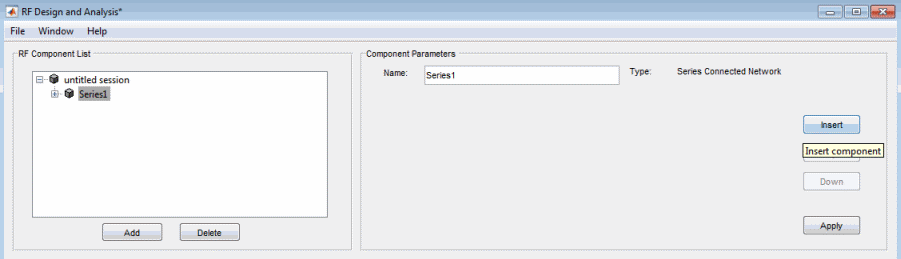
Диалоговое окно Insert Component или Network появляется.
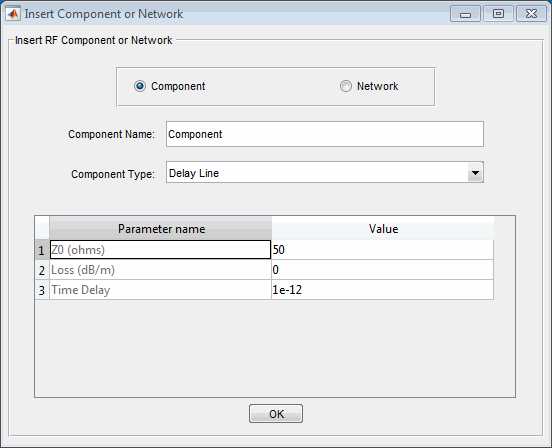
Нажмите Component или Network в диалоговом окне Insert Component или Network, чтобы добавить или компонент или сеть.
Введите или сетевое имя компонента и выберите соответствующий тип. Если вы вставляете компонент, изменяете значения параметров по мере необходимости. Смотрите Добавляет Компонент РФ к Сеансу или Добавляет Сеть РФ в Сеанс для деталей.
Когда вы вставляете компоненты и сети в сеть, они отражаются в Списке Компонентов РФ и панелях Параметров Компонента. Фигура ниже показов пример каскадной сети, которая содержит два компонента и сеть. Подсеть, в свою очередь, содержит два компонента.
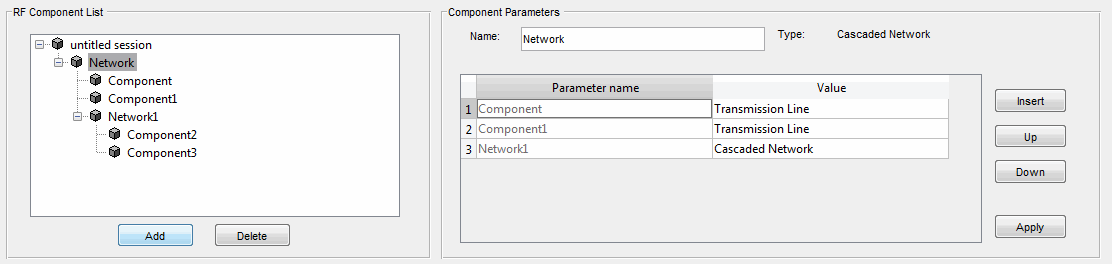
Изменить порядок компонентов и сетей в сети:
В панели Списка Компонентов РФ выберите сеть, схемы которой вы хотите переупорядочить.
В панели Параметров Компонента выберите схему, положение которой вы хотите сменить.
Нажмите Up или Down, пока схема не то, где вы хотите его.
Инвертировать положения Component1 и Network1 в сети, показанной в следующем рисунке:
Выберите Network в панели Списка Компонентов РФ.
Выберите Component1 в панели Параметров Компонента.
Нажмите Down в панели Параметров Компонента.
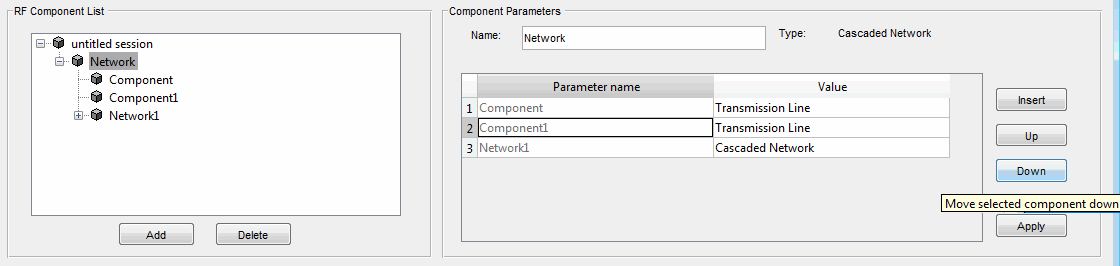
Проект РФ и Аналитическое приложение позволяют вам импортировать объекты РФ из своей рабочей области и от файлов до верхнего уровня вашего сеанса. Можно импортировать следующие типы объектов:
Объедините и сетевые объекты компонента, которые вы создали в своей рабочей области с помощью объектов RF Toolbox.
Компоненты и сети вы экспортировали в свою рабочую область от другого сеанса.
Для получения информации об экспорте компонентов и сетей от другого сеанса, смотрите Экспорт Объекты РФ.
После того, как вы импортировали объект, можно поменять его имя и работать с ним, когда вы были бы любой другой компонент или сеть.
Этот раздел содержит следующие темы:
Импортировать объекты схемы РФ из рабочей области MATLAB® в ваш сеанс:
Выберите Import From Workspace из меню File. Диалоговое окно Import from Workspace появляется. Это диалоговое окно перечисляет указатели всей схемы РФ (rfckt) объекты в рабочей области.
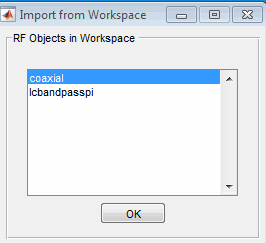
Из списка объектов схемы РФ выберите объект, вы хотите импортировать, и нажать OK.
Объект добавляется к вашему сеансу с тем же именем как указатель на объект. Если уже существует схема тем именем, приложение добавляет цифру, начиная с 1 к новому имени схемы.
Можно импортировать компоненты РФ из следующих типов файлов в верхний уровень сеанса:
S2P
Y2P
Z2P
H2P
Импортировать компонент из одного из этих файлов:
Выберите Import From File из меню File. Файловый браузер появляется.
Выберите тип файла, который вы хотите импортировать.
Выберите имя файла, чтобы импортировать из списка файлов в браузере.
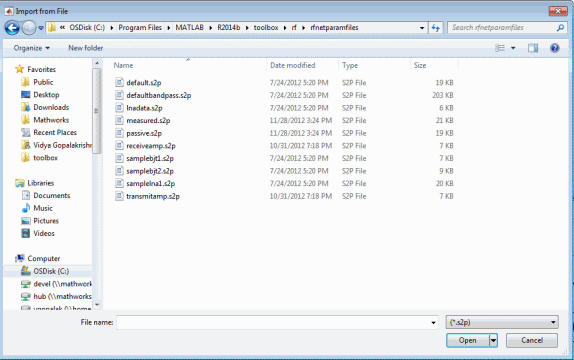
Нажмите Open, чтобы добавить объект в ваш сеанс как компонент.

Имя компонента является именем файла без расширения. Если уже существует компонент тем именем, приложение добавляет цифру, начиная с 1 к новому имени компонента. Имя файла, включая расширение, появляется как значение File Name компонента параметр. Если файл не находится на пути MATLAB, значении File Name параметр также содержит путь к файлу.
Можно импортировать компоненты РФ из следующих типов файлов в сеть:
S2P
Y2P
Z2P
H2P
Импортировать компонент РФ из файла в сеть:
Вставьте компонент Файла данных в сеть.
Для получения дополнительной информации о том, как добавляют компонент в сеть, видят, Заполняют Сеть РФ.
Задайте имя файла, из которого можно импортировать компонент одним из двух способов:
Выберите имя файла в имени файла и тип в диалоговом окне Import from File, и нажмите Open.
Нажмите Cancel, чтобы выйти из диалогового окна Import from File и ввести имя файла в поле Value напротив параметра File Name в диалоговом окне Insert Component или Network.
Смоделируйте Сеть РФ, показывает этот процесс.